
사진이나 스캔 속 글자를 일일이 타이핑하다 보면 시간과 집중력이 순식간에 소모돼요. 이 글은 그 불편을 줄여주는 핵심 기술, OCR에 대해서 파헤쳐보겠습니다. 무엇을 하는 기술인지, 내부적으로 어떤 과정을 거치는지, 일반 OCR과 AI OCR의 차이가 무엇인지, 그리고 실제로 당장 써볼 수 있는 사이트와 사용방법까지 알려드릴게요.
OCR 뜻
OCR는 ‘광학 문자 인식(Optical Character Recognition)’의 줄임말로, 이미지·PDF·스캔한 파일에서 문자 영역을 찾아 편집 가능한 텍스트로 바꾸는 기술입니다. 종이 서류, 영수증, 책 페이지, 간판 사진처럼 글자가 들어간 거의 모든 이미지를 대상으로 할 수 있고요. 변환된 텍스트는 복사해서 바로 활용할 수 있어요.
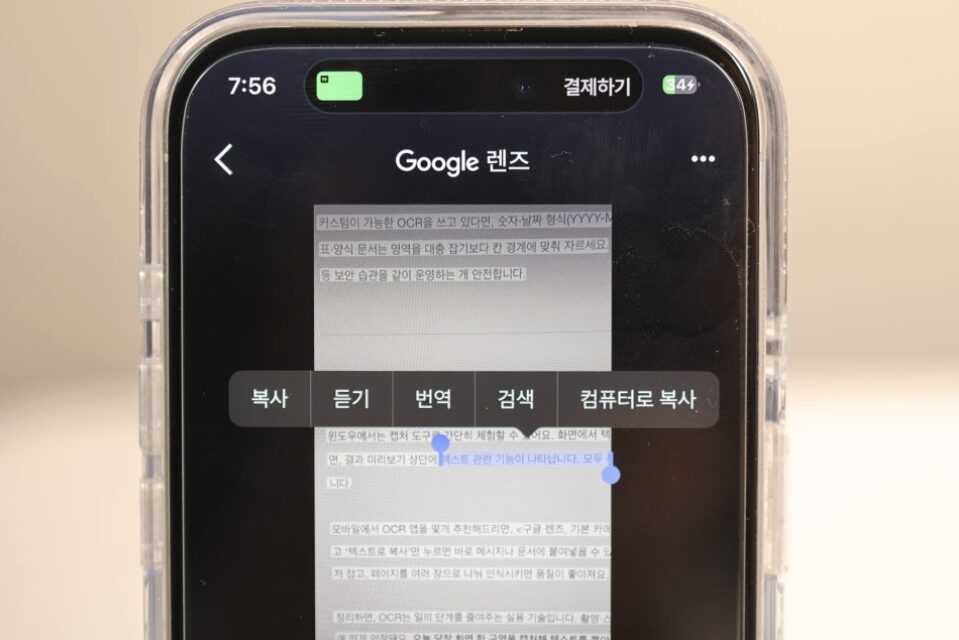
동작 원리
솔직히 동작 원리까지는 알 필요 없지만, 원리를 알면 꽤 재밌어요. 먼저 전처리 단계에서 색상 정보를 단순화하고 대비를 높여요. 그리고 흔들림·노이즈를 줄이고 기울어진 이미지를 바로잡아 글자 외곽선이 또렷해지도록 합니다. 다음으로 검출 단계에서 사진 안에서 글자가 있을 법한 영역을 찾고, 분할 단계에서 문장을 글자 단위로 쪼개요. 인식 단계에서는 각 글자 이미지를 실제 문자로 바꾸는데, 비슷하게 생긴 ‘B’와 ‘8’, ‘0’과 ‘O’ 구분이 굉장히 어려운 포인트에요. 애매한 부분들은 마지막 후처리에서 사전·문맥을 활용해 오탈자를 고치게 됩니다.
현실 활용사례 6가지
현장에서 가장 체감되는 장면을 짚어볼게요. 첫째, 종이 서류의 디지털화입니다. 검색 가능한 PDF로 바꾸면 저장·검색·공유가 훨씬 쉬워요. 둘째, 영수증·세금계산서 처리 자동화예요. 상호·금액·날짜를 뽑아 회계 시스템에 자동 기입하면 입력 실수가 줄고 마감이 빨라집니다. 셋째, 명함 관리에서 이름·회사·연락처를 추출해 주소록으로 넘기는 흐름이 흔합니다. 넷째, 학교나 연구 현장에서 책·논문 일부를 인용할 때 텍스트를 뽑아 요약·번역까지 이어가요. 다섯째, 고객센터·물류에서는 운송장 번호·우편번호 같은 패턴 인식을 통해 처리 속도를 높입니다. 마지막으로, 신분증·등본 같은 문서에서 특정 항목만 선별 추출해 본인확인 절차를 단축합니다.
무료 사이트 추천
제가 다양한 무료 사이트를 써봤는데, 광고 없이 인식률 좋고 빠른 무료 사이트를 하나 추천해드릴게요.
https://www.synapsoft.co.kr/ocr
위 사이트에 들어가서 밑으로 살짝 스크롤 해보세요.
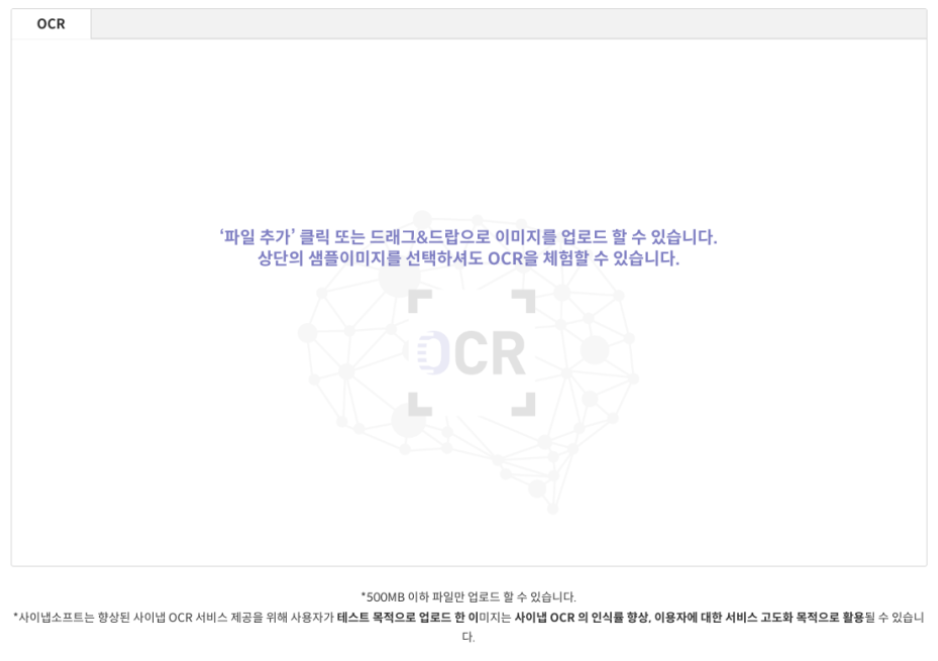
위 화면을 누르고 번역할 파일을 선택하거나 업로드하면 바로 OCR이 진행됩니다.
회원가입도 필요없어요.
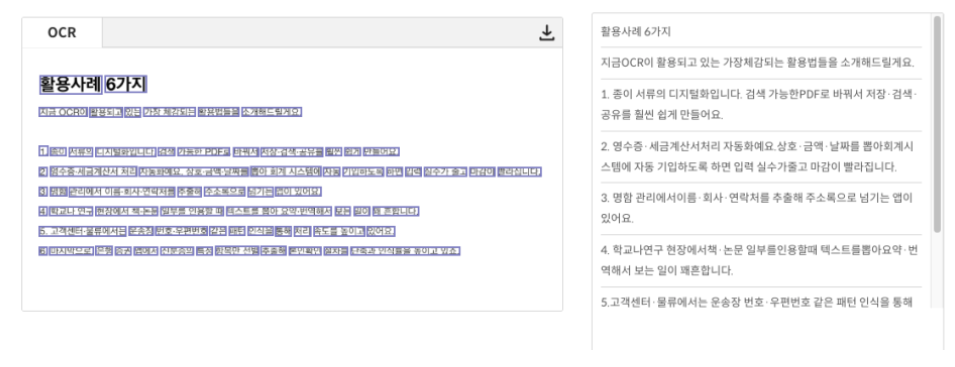
OCR을 돌리면 순식간에 위와같이 문자열이 뽑아져나옵니다. 여기서 다운로드 아이콘을 눌러주세요.
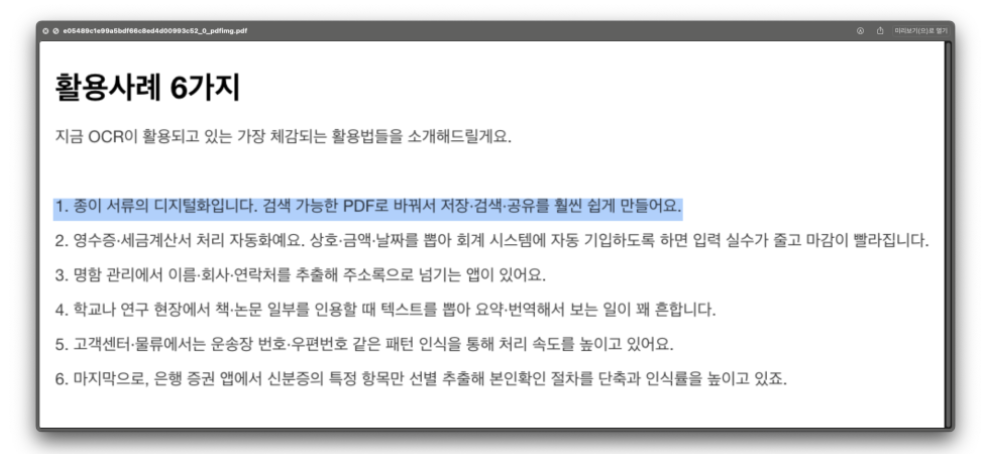
다운로드 시 pdf파일이 다운되며, 드래그해서 원하는 멘트만 복사해서 사용이 가능합니다.
참 쉽고 간단하죠?
일반 OCR과 AI OCR 차이
예전 OCR은 정해둔 글꼴 패턴과의 유사도로 판단하는 방식이 주류였어요. 인쇄체에는 강했지만 손글씨, 특이한 폰트, 흐릿한 이미지에서는 한계가 분명했죠. 최근에는 AI기술이 많이 발전하여 합성곱 신경망(CNN)·순환 신경망(RNN)·트랜스포머 같은 딥러닝이 들어오면서 인식률이 크게 올라갔습니다. 이미지에서 모양 특징을 뽑고, 글자 순서·문맥까지 고려해 판단하니 잘못 읽는 상황이 줄어들었어요.
| 구분 | 일반 OCR | AI OCR |
|---|---|---|
| 강점 | 정형 인쇄체 빠른 처리 | 다양한 폰트·손글씨·왜곡에 강함 |
| 문맥 이해 | 거의 없음 | 단어·문장 수준 교정 가능 |
| 비정형 문서 | 레이아웃 변형에 취약 | 표/영수증/계약서 등 구조 인식 |
| 활용 범위 | 간단한 디지털화 | 데이터 추출·자동화 파이프라인 |
차이는 “문자를 읽느냐, 정보를 뽑아 이해하느냐”로 정리할 수 있어요. 현업에서는 숫자 합계, 품목명, 날짜처럼 의미 있는 필드를 자동 추출해야 하니 AI OCR의 효용이 큽니다.
정확도를 높이는 팁과 주의점
결과 품질의 절반은 입력에서 결정돼요. 해상도는 300dpi 이상이 안정적이고, 빛 반사가 없는 균일한 조명을 권합니다. 휴대폰 촬영이라면 렌즈에 이물질이 없는지 확인하고, 화면이 기울지 않게 수평으로 맞추세요. 컬러 문서는 대비가 낮으면 인식이 떨어지니, 스캔 앱에서 흑백/고대비 필터를 적용하는 편이 좋아요. 언어 설정도 중요합니다. 한글·영문 혼용 문서라면 언어를 둘 다 켠 상태로 인식시키고, 숫자·날짜 형식(YYYY-MM-DD vs DD/MM/YYYY)을 후처리 규칙으로 고정하면 교정 시간이 줄어요. 표·양식 문서는 영역을 대충 잡기보다 칸 경계에 맞춰 자르세요. 개인정보가 담긴 자료는 변환 후 반드시 로컬 저장·암호화·불필요한 원본 삭제 등 보안 습관을 같이 운영하는 게 안전합니다.
PC·모바일에서 바로 써보기
윈도우에서는 캡처 도구로 간단히 체험할 수 있어요. 화면에서 텍스트가 있는 영역을 준비하고 Win+Shift+S를 눌러 사각형으로 범위를 잡으면, 결과 미리보기 상단에 텍스트 관련 기능이 나타납니다. 모두 복사를 선택해 메모장에 붙여넣어 보세요. 깔끔한 화면이라면 생각보다 정확합니다.
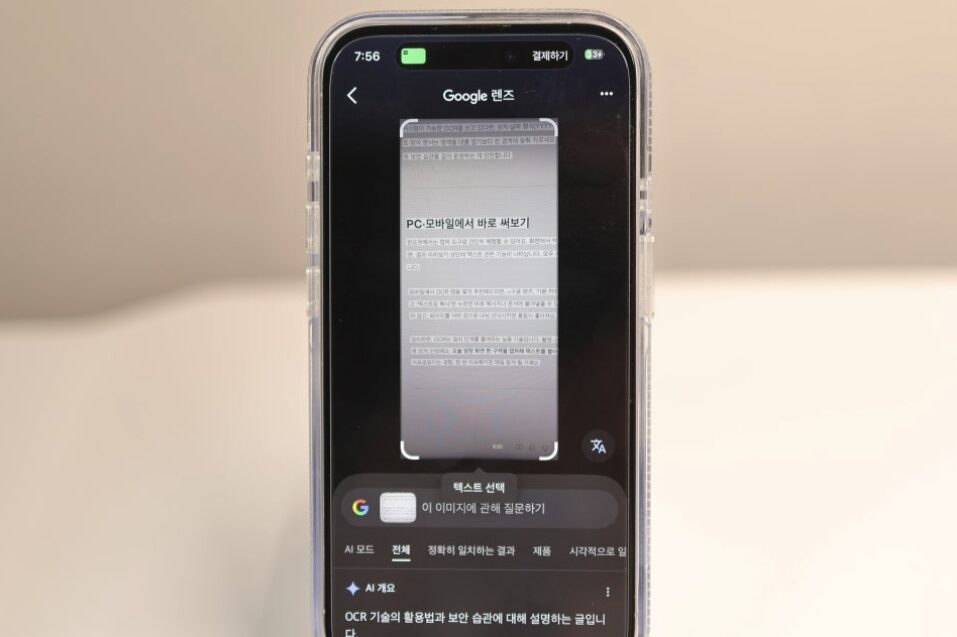
모바일에서는 구글 렌즈, 기본 카메라의 텍스트 인식, 캠스캐너 같은 앱이 편해요. 사진을 찍고 ‘텍스트로 복사’만 누르면 바로 메시지나 문서에 붙여넣을 수 있습니다. 표가 많은 문서는 스캐너 앱에서 ‘문서 보정’으로 기울기·왜곡을 먼저 잡고, 페이지를 여러 장으로 나눠 인식시키면 품질이 좋아져요.
정리하면, OCR는 일의 단계를 줄여주는 실용 기술입니다. 촬영·스캔 품질을 조금만 신경 쓰고, 언어·형식·보안 같은 기본기를 지키면 결과가 눈에 띄게 안정돼요. 오늘 당장 화면 한 구역을 캡처해 텍스트를 뽑아보면 이 기술의 쓸모가 얼마나 큰지 바로 체감할 겁니다. 반복 작업에서 손이 자유로워지는 경험, 한 번 익숙해지면 매일 찾게 될 거예요.
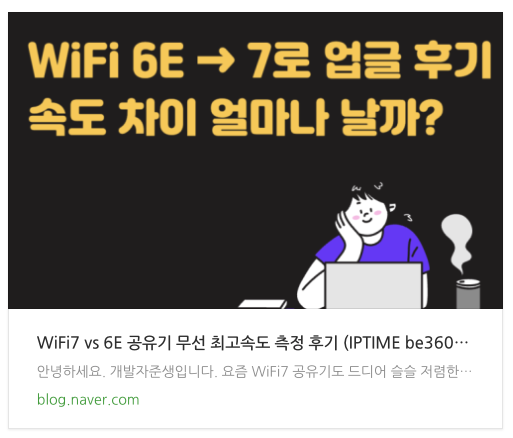
아래 쿠팡 검색창에서 최저가를 직접 검색해보세요!